极光pdf是一款专业的pdf文件处理工具,它为用户提供了许多强大且实用的功能,例如用户可以在极光pdf软件中实现pdf编辑、格式转换、注释、压缩合并或是pdf翻译等操作,能够很好的满足用户的需求,因此极光pdf软件吸引了不少的用户前来下载使用,当用户在极光pdf软件中编辑pdf文档文件时,可以根据自己的需求来设置相关的功能模式,但是用户对自己的设置不是很满意,想要将其恢复默认设置,例如有用户想要恢复默认阅读设置,却不知道怎么操作,其实这个问题是很好解决的,用户直接在设置窗口中点击阅读设置选项卡,接着按下底部的恢复默认设置按钮即可解决问题,那么接下来就让小编来向大家分享一下极光pdf恢复默认阅读设置的方法教程吧。
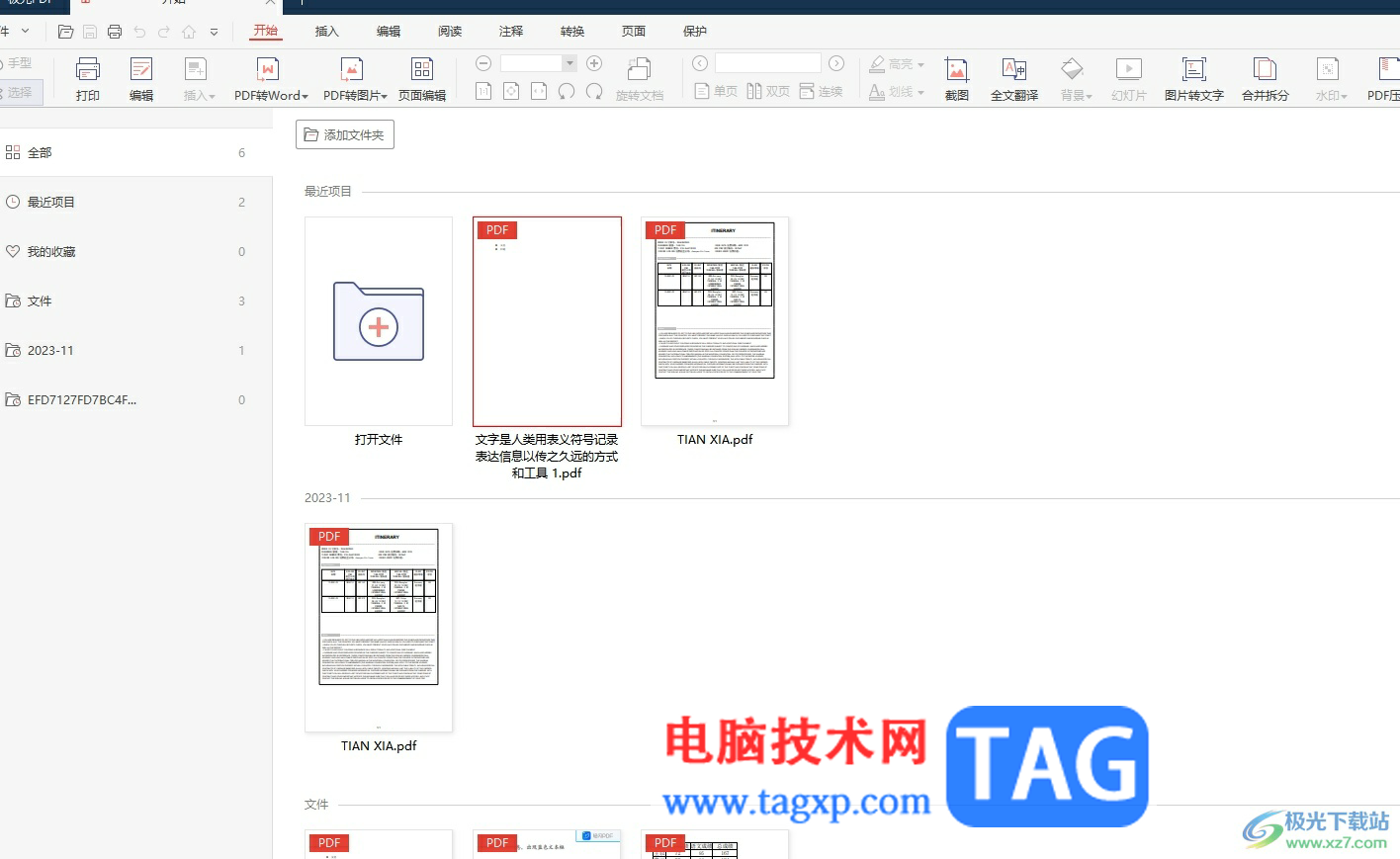
1.用户在电脑上打开极光pdf软件,并来到主页上,需要点击右上角的设置选项
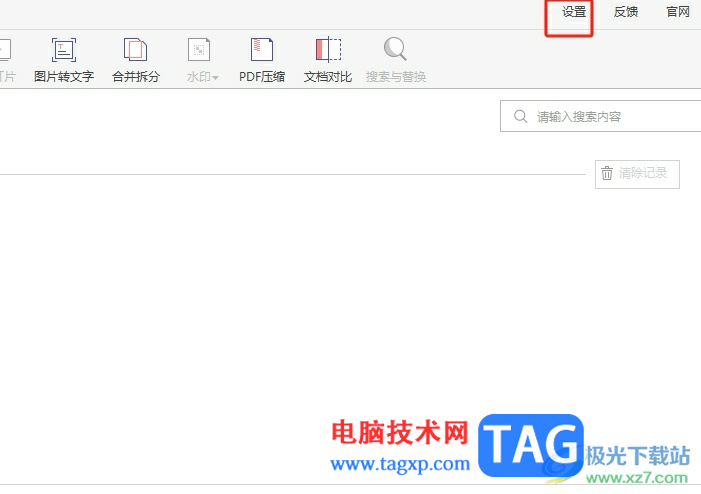
2.页面发生切换,进入到设置窗口中,用户将左侧的选项卡切换到阅读设置选项卡上
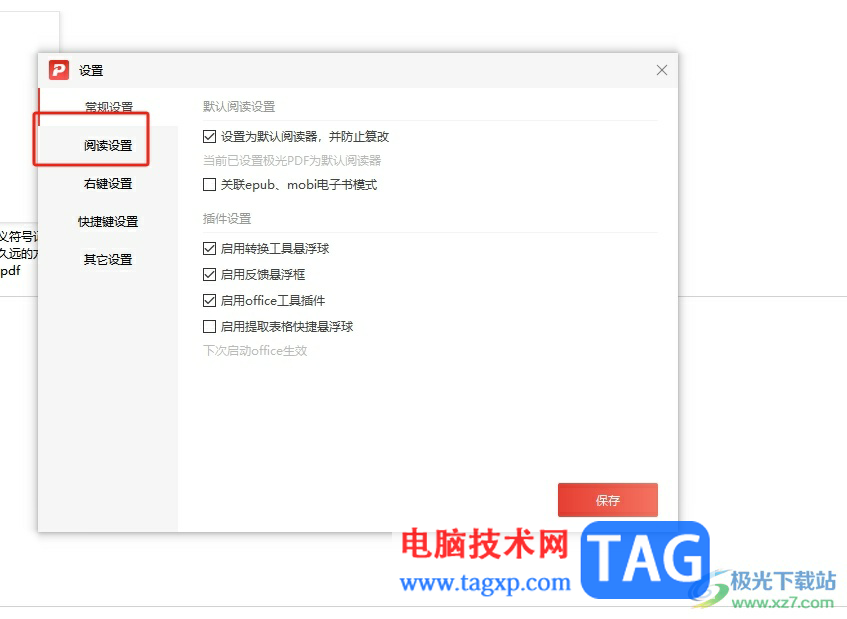
3.这时会在右侧显示出相关的功能选项,用户直接按下底部的恢复默认设置按钮
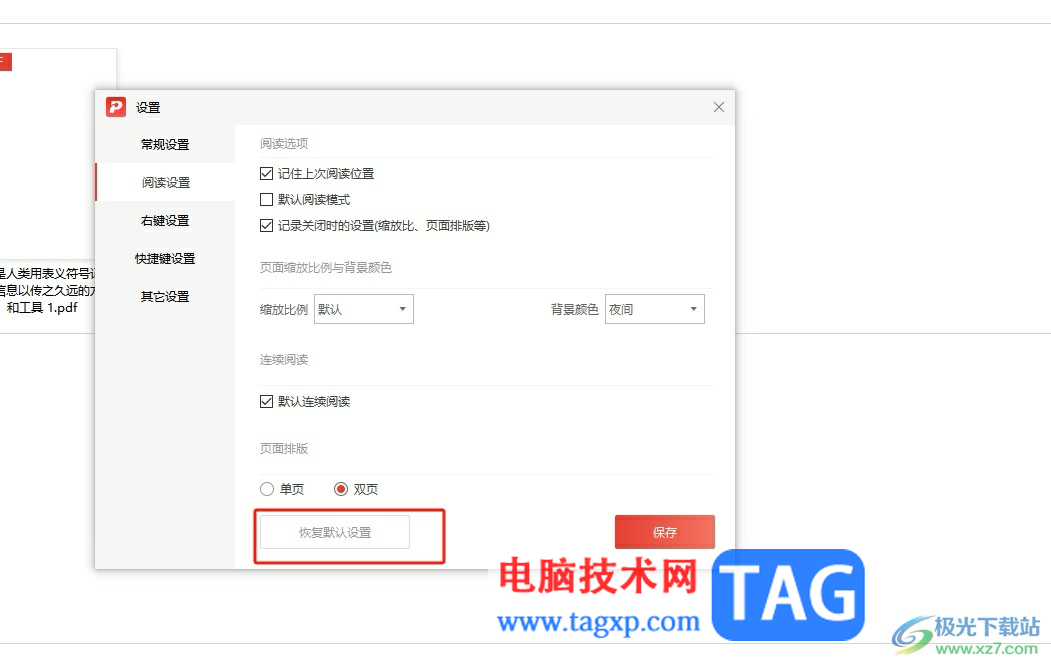
4.完成设置后,用户直接在窗口的右下角按下保存按钮就可以了
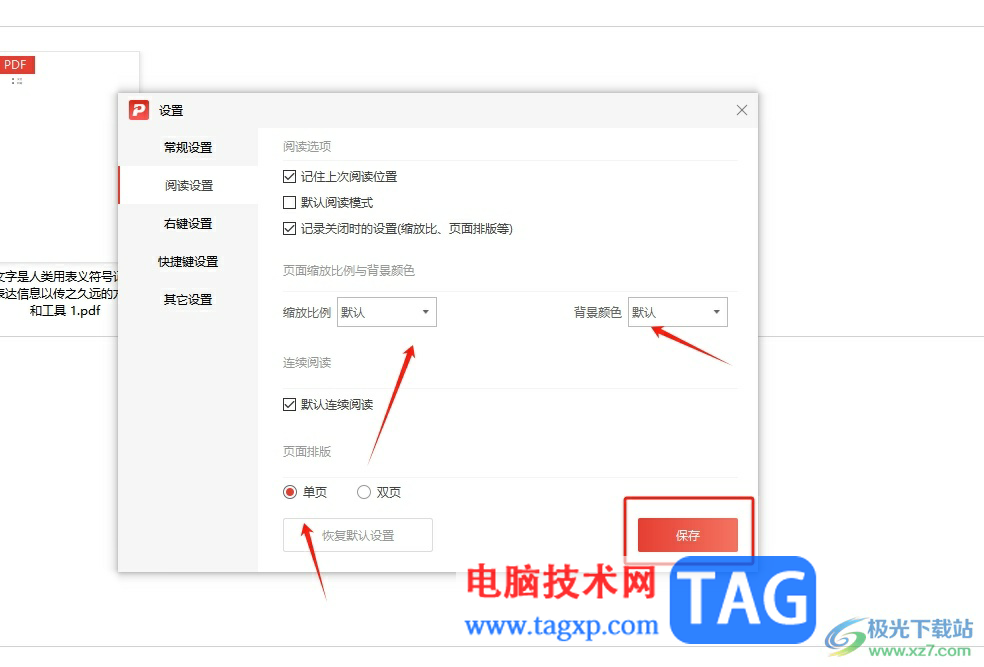
5.如图所示,窗口会显示出设置成功字样,这样用户就可以成功使用软件默认设置的阅读功能选项了
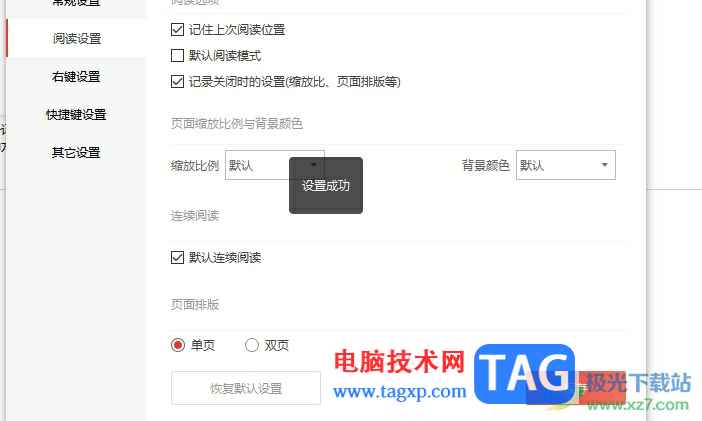
以上就是小编对用户提出问题整理出来的方法步骤,用户从中知道了大致的操作过程为点击设置——阅读设置——恢复默认设置——保存这几步,方法简单易懂,因此感兴趣的用户可以跟着小编的教程操作试试看,一定可以成功恢复默认阅读设置的。
 互联网的发展前景怎么样
互联网的发展前景怎么样
互联网并不等同万维网,万维网只是一建基于超文本相互链接而......
 Word文档通过替换把数字都删除的方法教程
Word文档通过替换把数字都删除的方法教程
Word文档是一款非常受欢迎的文本处理软件,在Word文档中有很多......
 aida64日志列出所有事件的教程
aida64日志列出所有事件的教程
aida64是一款十分全面的测试软件,它不但可以查看电脑的具体配......
 系统之家哪个win7好用详细介绍
系统之家哪个win7好用详细介绍
小伙伴们需要安装系统或者是重装系统的时候,都会去系统之家......
 主板故障排查指南:主板故障的常见检查
主板故障排查指南:主板故障的常见检查
主板是电脑系统中至关重要的组件,承担着连接和协调各种硬件......
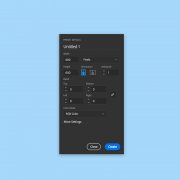
近日有一些小伙伴咨询小编关于AI怎样绘制卡通萌萌风格暹罗猫图像呢?下面就为大家带来了AI绘制萌萌暹罗猫方法,有需要的小伙伴可以来了解了解哦。...
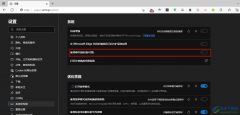
很多小伙伴在使用Edge浏览器的过程中经常会遇到各种各样的问题,例如有的小伙伴可能会发现自己打开Edge浏览器时,浏览器页面显示为白色画面,需要很长时间才能进入正常的网页。当遇到这...

很多小伙伴在使用Kmplayer软件观看自己保存的视频时,都喜欢将精彩的片段进行截图保存,也有的小伙伴喜欢将保存的截图分享给好友,在播放器中对视频进行截图是一件很简单的事,在Kmplay...
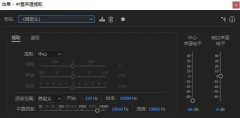
可能还有很多朋友不知道使用Adobe Audition CC2017提取其伴奏的方法,那么现在小编就和大家一起分享Adobe Audition CC2017提取伴奏的操作方法,还不会的朋友可以来看看这篇文章哦,相信通过学习本篇...
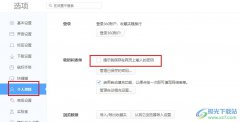
很多小伙伴之所以会选择使用360极速浏览器,就是因为在360极速浏览器中,我们可以对浏览器进行各种设置更改。有的小伙伴不喜欢在浏览网站时被弹出的弹框所打扰,例如每次输入密码时弹出...
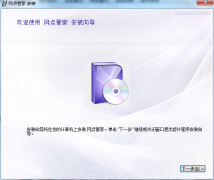
在电脑上怎么安装圆通网点管家呢,有哪些步骤呢?下面小编就将和大家一起分享圆通网点管家电脑安装的方法,有需要的朋友可以来看看哦,希望可以帮助到大家。...
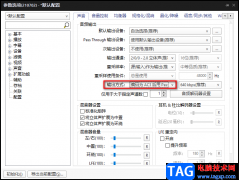
很多小伙伴在使用PotPlayer播放器时都喜欢对其进行一些个性化的设置,使其更加符合我们的使用习惯。有的小伙伴会将声音的输出方式更改为DTS音频编码,因为这个编码使用的是24bits编码,比杜...

在UG中装配零件图想要添加组件,该如何添加呢?小编就和大家一起分享UG装配零件添加组件的操作步骤,还不会的朋友可以来看看本篇教程哦,希望通过本篇教程的学习,可以帮助到大家。...

typora是一款热门的Markdown编辑器,它支持数字公式的输入、图片的插入或是加粗文字等,为用户带来了不错的编辑平台,让用户在写Markdown时就像是在写word文档一样畅通自如,所以typora软件成为...
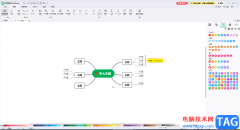
亿图脑图mindmaster是很多小伙伴都在使用的一款思维导图制作软件,在其中我们可以自由创作思维导图,也可以下载和使用模板思维导图,非常地方便。如果我们在亿图脑图mindmaster中编辑和制作...

当前不少伙伴已经离不开酷狗音乐软件的使用,热门歌曲应有尽有。那么酷狗音乐里kgm格式如何转成mp3呢?这里小编就专门分享关于酷狗音乐里kgm格式转成mp3的详细教程。一起来看看吧!...
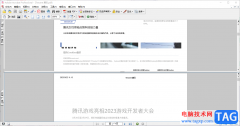
AdobeAcrobat这款软件提供给小伙伴们十分便利的功能,通过该软件可以很好的进行修改文档内容,并且还可以对文档的大小进行压缩操作,当你编辑的PDF文档的内容很多,且图像之类的内容都是高...
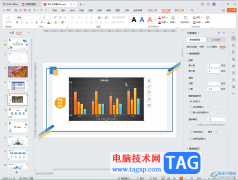
WPS演示文稿是一款非常好用的幻灯片编辑和制作软件,很多小伙伴都在使用。如果我们在电脑版WPS演示文稿中插入视频后,进行了剪辑操作,后续希望将其恢复原始的效果,小伙伴们知道具体该...

VLC播放器是很多小伙伴都在使用的一款万能播放器,在这款播放器中我们不仅可以播放各种格式的影音视频,还可以对VLC播放器进行各种个性化设置。有的小伙伴在VLC播放器中播放竖屏视频时想...
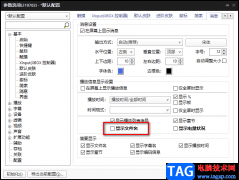
PotPlayer软件拥有强大的解码器,支持网络上所有主流的视频以及音频格式文件,在使用PotPlayer播放视频时,占用的系统资源也是很小的,因此深受广大用户的喜爱。在使用PotPlayer软件的过程中,...